如何卸载Nvidia显卡驱动
具体操作如下:
方法一:
1、到 Windows 的“解除安装程式”(以Windows 7为例)
2、先行移除“NVIDIA 图型驱动程式 xxx.xx”。
3、点击两下“NVIDIA 图型驱动程式 xxx.xx”移除。
小提示:如果电脑有内显,此时画面有可能变黑,看不到输出画面,请把输出接到主机板的内显即可。

4、重新开机后,回到 Windows 的“解除安装程式”。
5、移除NVIDIA GeForce Experience。
6、移除 NVIDIA HD音讯驱动程式。
7、重新开机后,回到 Windows 的“解除安装程式”
8、最后移除 NVIDIA PhysX 系统软体,按下“关闭”即可。
9、移除 NVIDIA 旧驱动程式资料夹。
10、重新开机后,驱动已完全移除。
方法二:
1、使用 Display Driver Uninstaller ,简称 DDU、
2、下载最新版本后执行Display Driver Uninstaller。
3、选择“Safe Mode”后重新开机进入安全模式。
4、执行“Clean and restart”。
5、重新开机后,请参照本篇并重新安装驱动程式即可。
如何合并硬盘分区
第1步依次打开控制面板性能选项管理工具计算机管理,进入计算机管理窗口,单击左侧窗口中存储下的磁盘管理选项,就可以看到当前计算机中的所有磁盘分区的详细信息了。
第2步假设想将D盘重新划分为两个分区。先用鼠标右键单击右下角的D盘图标,选择删除逻辑驱动器选项,然后在打开的删除逻辑驱动器对话框单击是按钮,先将该驱动器删除,此时D盘图标会显示为可用空间图标。
提示:如果用户一次删除了多个驱动器,操作系统会自动将这些被删除的驱动器可用空间合并到一起。
第3步用鼠标右键单击可用空间图标,选择新建逻辑驱动器,打开新建磁盘分区向导对话框。直接单击下一步按钮进入选择分区类型对话框,选择逻辑驱动器后单击下一步按钮。
第4步在所示的指定分区大小对话框中,我们可以根据自己的需要在分区大小框中输入欲创建的分区的大小。在本例中,可划分的最大磁盘空间为2087MB,我们可以将它划分为两个分区,第一个为1000MB。
第5步设置完毕后单击下一步按钮,进入指派驱动器号和路径对话框,如图3所示。选中指派下列驱动器号前的单选框后,再从后面的下拉列表为该分区指派一个驱动器号即可,然后单击下一步按钮。
第6步在所示的格式化分区对话框中,系统会提示用户要在这个磁盘分区上储存数据,您必须先将其格式化。选择按下面的设置格式化这个磁盘分区选项,然后在文件系统中指定分区格式,一般选择FAT32或NTFS,分配单位大小可采用默认值;卷标用户可以自己随意定义。当然,为了加快分区的格式化速度,还应该选中执行快速格式化选项前的复选框。
第7步设置完毕后单击下一步按钮,系统会显示正在完成新建磁盘分区向导对话框,告诉用户已成功完成新建磁盘向导,可以在这里查看相关的设置信息。
第8步单击完成按钮关闭向导,系统会对刚刚创建的分区进行格式化。使用同样的方法,根据需要将剩余的空间再划分成几个不同的分区。
轻松更改驱动器号和路径
如果您觉得自己的各个分区所对应的驱动器(即盘符)不太合理,也可以在Windows2000/XP下进行手动修改或调换。
在计算机管理窗口中用鼠标右键单击要修改驱动器号的逻辑驱动器,选择更改逻辑驱动器选项,进入更改驱动器号和路径对话框。单击更改按钮,进入更改驱动器号和路径对话框,在指派以下驱动器号下拉列表中选择一个驱动器号即可。当然,我们不能选择已经被系统占用了的驱动器符号。
如果在您的硬盘中有NTFS格式的分区,更改驱动器号和路径对话框中的装入以下空白NTFS文件夹中选项将变为可用状态,如图5所示。
选好一个驱动器号后单击确定按钮,进入确认对话框,确认没有运行分区中的程序后单击是按钮,就可以改变驱动器符号了。
关键词: 如何卸载Nvidia显卡驱动 卸载英伟达显



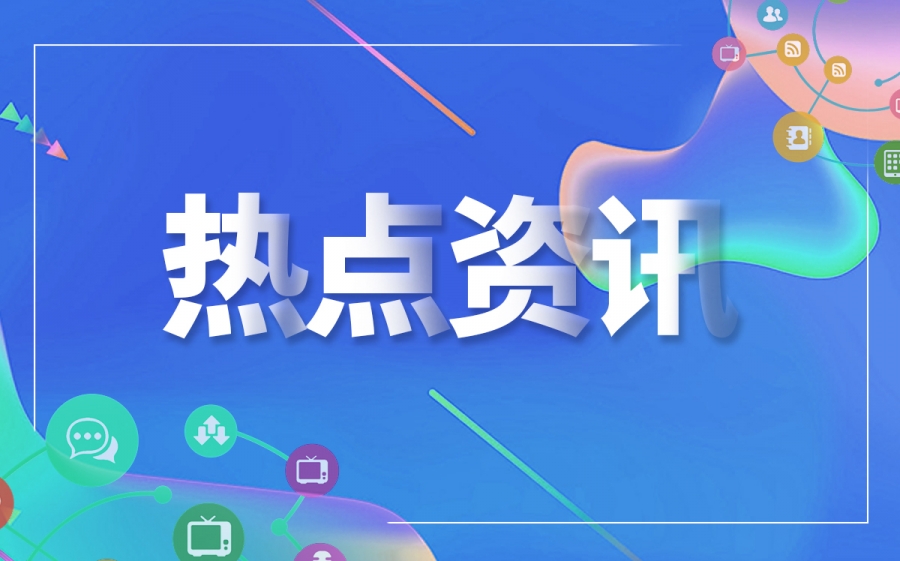












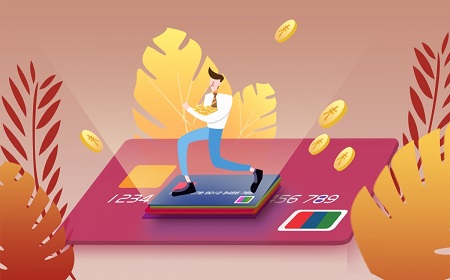

 营业执照公示信息
营业执照公示信息